Rojus Lichtenšteinas, žinomas dėl savo kultinių poparto stiliaus kūrinių, savo komiksus primenančiais taškais, ryškiomis spalvomis ir aiškiomis linijomis suformavo meno kryptį. Šio stiliaus portretas išties traukia akį ir suteikia jūsų dizainui kūrybiško retro atspalvio. Šioje pamokoje žingsnis po žingsnio parodysiu, kaip "Photoshop" programa sukurti Rojaus Lichtenšteino stiliaus portretą - nuo tinklinės taškų struktūros iki būdingų spalvinių akcentų ir kontūrų. Pradėkime ir paverskime savo nuotrauką meno kūriniu!
1 žingsnis
Atidarykite nuotrauką "Photoshop" programoje ir sluoksnių paletėje sukurkite vienspalvį užpildymo sluoksnį, kurį galite užpildyti balta spalva. Tai veiks kaip kontrasto priemonė, todėl formas galėsite piešti ant šiek tiek išblukusios nuotraukos versijos, o ne ant originalios nuotraukos.
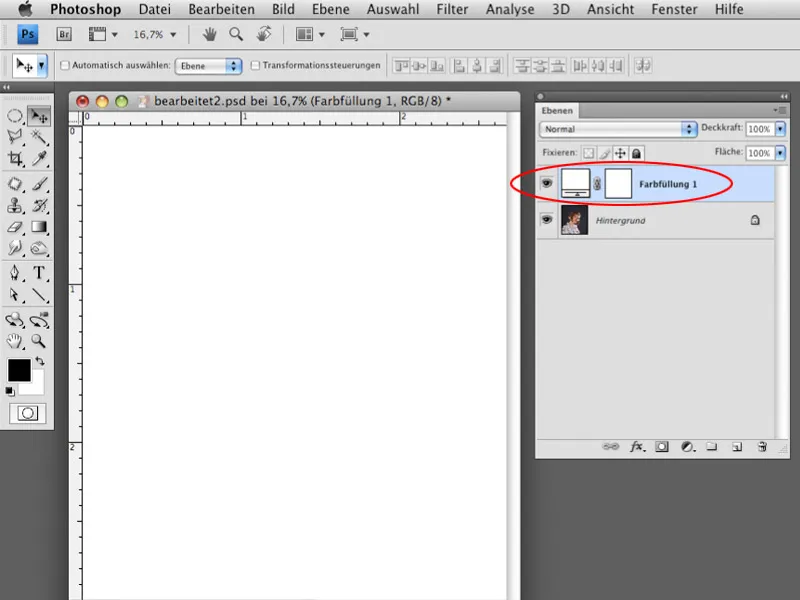
2 veiksmas
Sumažinkite vienspalvio užpildymo sluoksnio nepermatomumą maždaug iki 30-40 %, kad nuotrauka vis dar būtų aiškiai matoma.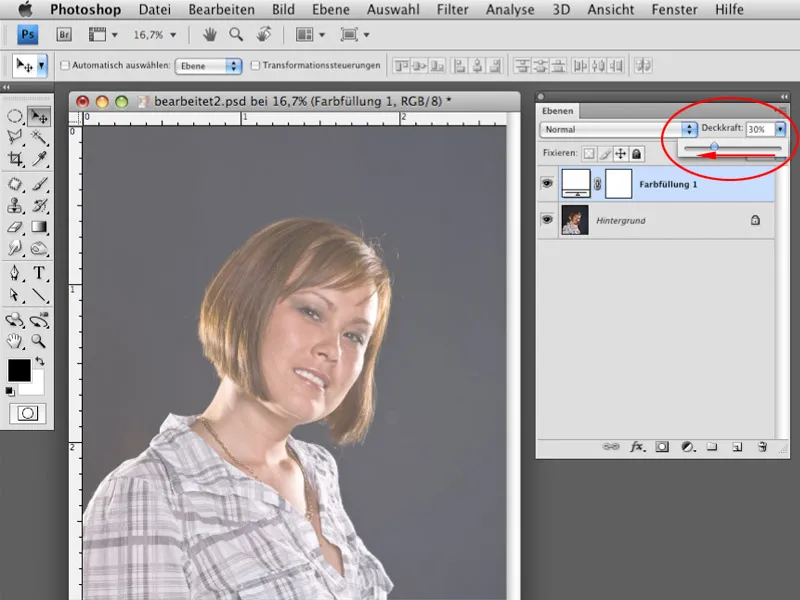
3 veiksmas
Pasirinkite laso įrankį su parinktimi Pridėti prie pasirinkimo. Taip pat labai svarbu, kad parinktis Soft edge (minkštasis kraštas) būtų nustatyta į 0, kad ketinamų kurti figūrų kontūrai atrodytų aiškūs, o ne neryškūs. Pradėkite piešti plaukų kontūrus.
4 veiksmas
Naudodami parinktį Add to selection (pridėti prie pasirinkimo), kontūrus galite dažyti keliais perėjimais. Taip galėsite geriau susikoncentruoti į detales. Tikslinga kurti mažesnius plotus, kad takai liktų trumpesni.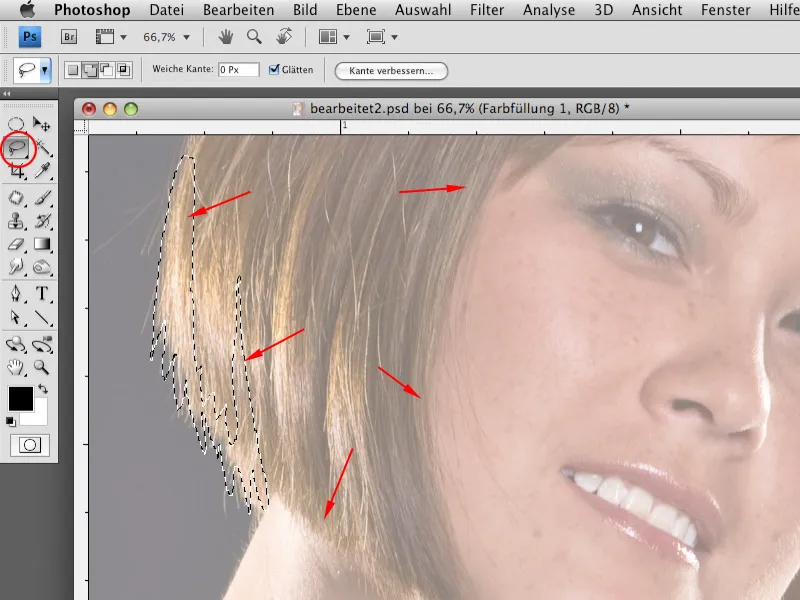
5 veiksmas
Sluoksnių paletėje sukurkite naują tuščią sluoksnį ir pasirinkite juodą fono spalvą. Sukūrę kontūrus lazos įrankiu, pažymėtas sritis galite užpildyti juoda spalva naudodami klaviatūros spartųjį klavišą Ctrl+Delete.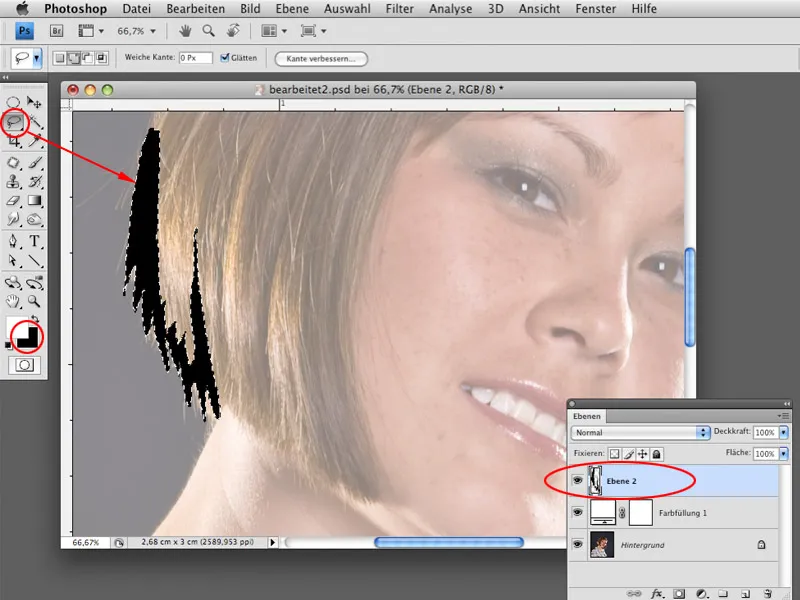
6 veiksmas
Dabar pažymėkite visas atitinkamas sritis, kuriose turi būti sukurti kontūrai, ir užpildykite pasirinkimą juoda spalva. Visus kontūrus galite kurti viename ar keliuose sluoksniuose (pvz., skirtinguose sluoksniuose galvai, kaklui, drabužiams ir t. t.).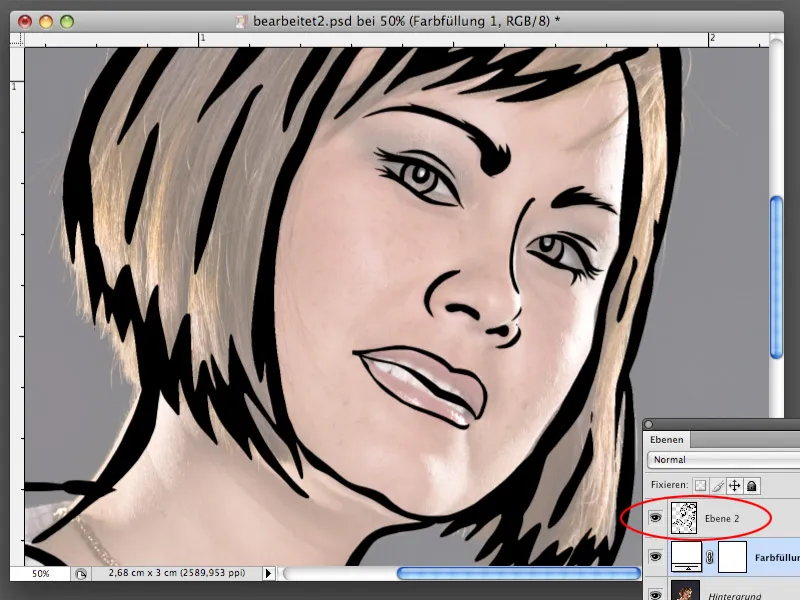
7 veiksmas
Dirbant su laso įrankiu dažnai pasitaiko, kad pasirinktų sričių kontūrai sukuriami ne visiškai tiesūs. Tai nėra problema. Vėliau galite pataisyti sritį juodais kontūrais, kad linijos būtų lygesnės. Įkelkite sluoksnio su kontūrais pasirinkimą laikydami nuspaustą klavišą Ctrl ir spustelėkite sluoksnio miniatiūrą . Kai bus rodoma atranka, pasirinkite parinktį Enhance edge (paryškinti kraštus). Dialogo Enhance edge (krašto tobulinimas) langelyje galite padidinti parinkties Round off (suapvalinti kra štą) reikšmę maždaug iki 30. Taip linijos taps lygesnės. Patvirtinkite pasirinkimą mygtuku OK, atsukite pasirinkimą naudodami Ctrl+Shift+I ir iš sluoksnio su kontūrais iškirpkite nereikalingus pikselius naudodami Ctrl+X .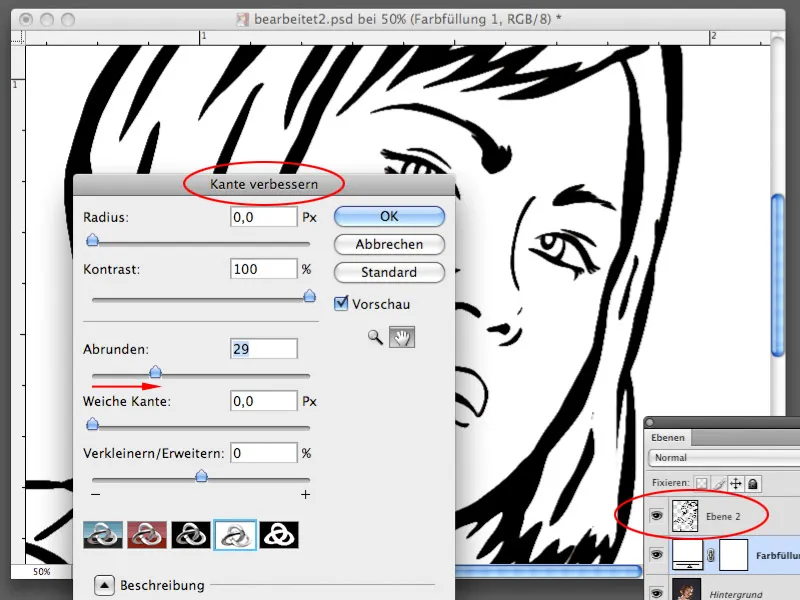
8 veiksmas
Kai kurioms sritims užpildyti reikia rašto su taškais, kurį dabar sukursite. Be abejo, prisiminsite, kad kai kurios Lichtenšteino paveikslų sritys buvo užpildytos būtent taip, o ne vientisa spalva. Sukurkite naują darbo sritį, kurios dydis 30x30 taškų, o skiriamoji geba - 300 taškų colyje. Fonas turėtų būti skaidrus.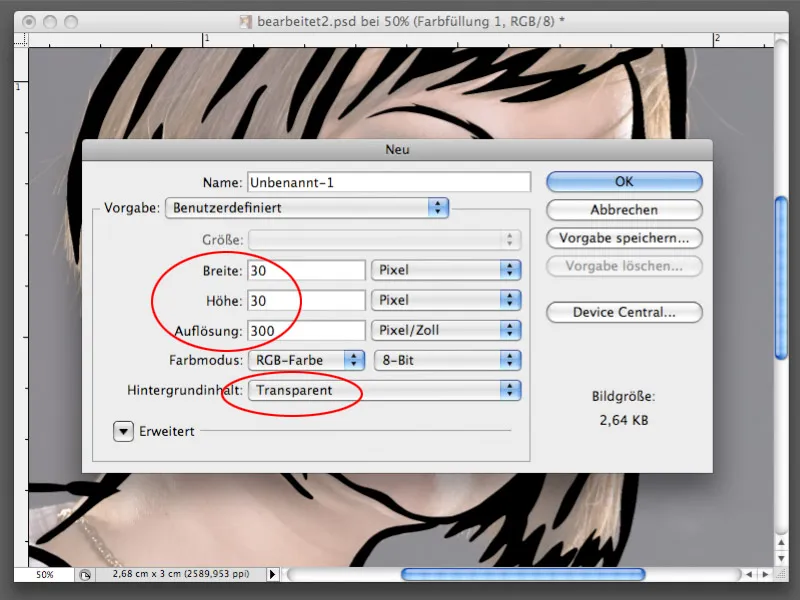
9 veiksmas
Naudodami pasirinkimo elipsės įrankį sukurkite apskritimą naujoje drobėje. Tada pasirinkite Edit>Fill area>50% grey (redaguoti>užpildyti sritį>50% pilka spalva). Patvirtinkite pasirinkdami OK.
10 veiksmas
Dabar pažymėkite visą failo sritį su apskritimu naudodami Ctrl+A ir pasirinkite Edit>Set pattern (redaguoti>Nustatyti raštą). Patvirtinkite OK dialogo lange Set pattern (nustatyti raštą). Raštas išsaugomas "Photoshop" bibliotekoje ir gali būti naudojamas iš karto. Naujai sukurto failo jums nebereikia; galite jį uždaryti neišsaugoję.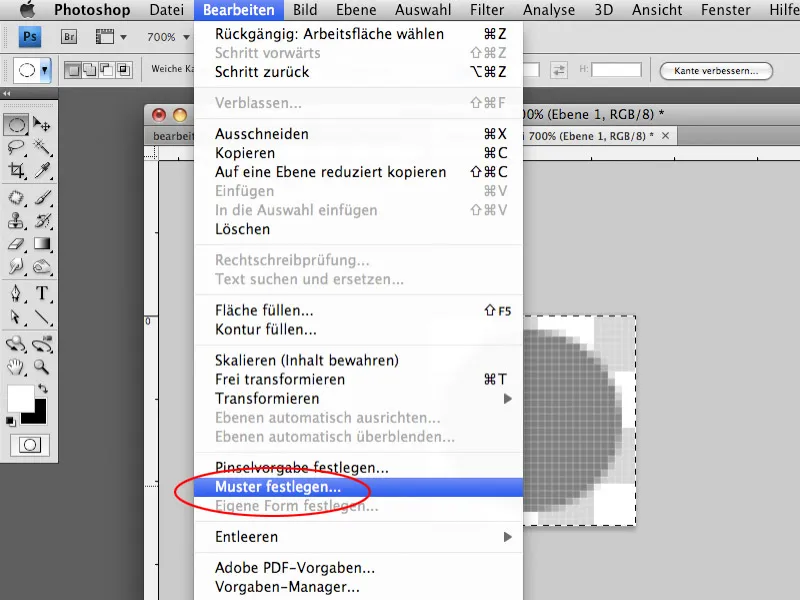
11 veiksmas
Prieš užpildydami kai kurias sritis raštu, galite užpildyti sritį su plaukais vienspalve spalva. Sukurkite srities su plaukais pasirinkimą juodame kontūre. Tam naudokite laso įrankį.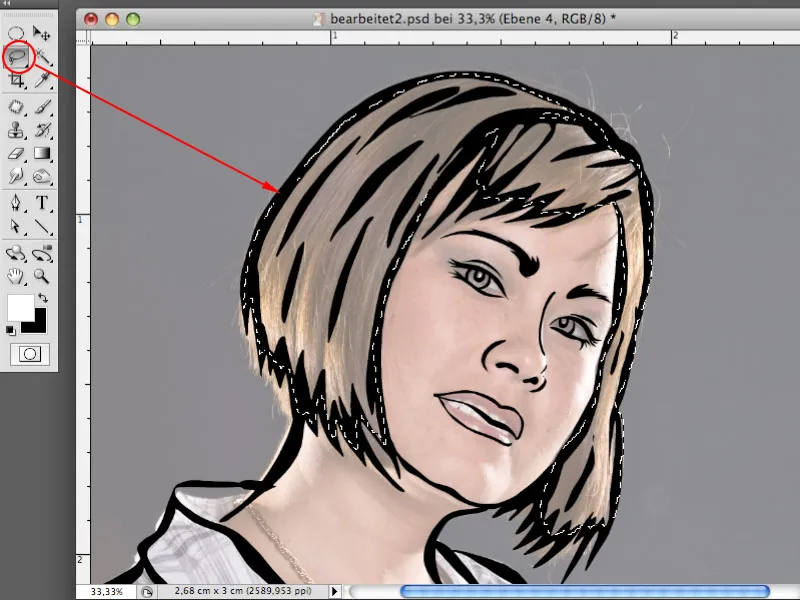
12 veiksmas
Po sluoksniu su juodu kontūru sukurkite naują tuščią sluoksnį ir užpildykite šiame sluoksnyje pažymėtą sritį geltona spalva (arba kita pasirinkta spalva).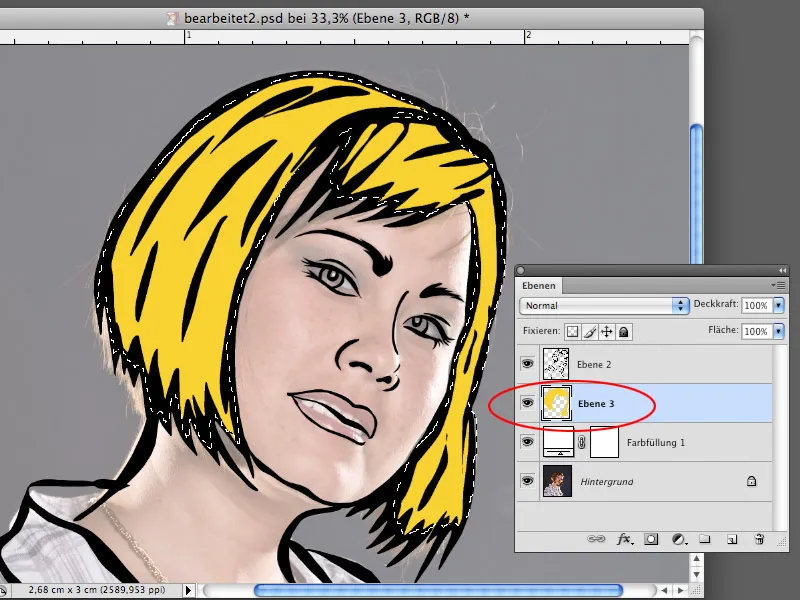
13 veiksmas
Dabar pasirinkite modelio veidą ir sukurkite naują sluoksnį po sluoksniu su juodu kontūru. Pasirinkite Edit>Fill Area>Custom Pattern (redaguoti>užpildyti sritį>pritaikytas raštas). Užpildykite sritį anksčiau sukurtu raštu su pilkais apskritimais. Nors tai dar nėra spalva, kurią galima naudoti kaip odos spalvą, ji tokia ir neliks. Pilka spalva pasirinkta specialiai, nes ją galima pakeisti į bet kokią spalvą.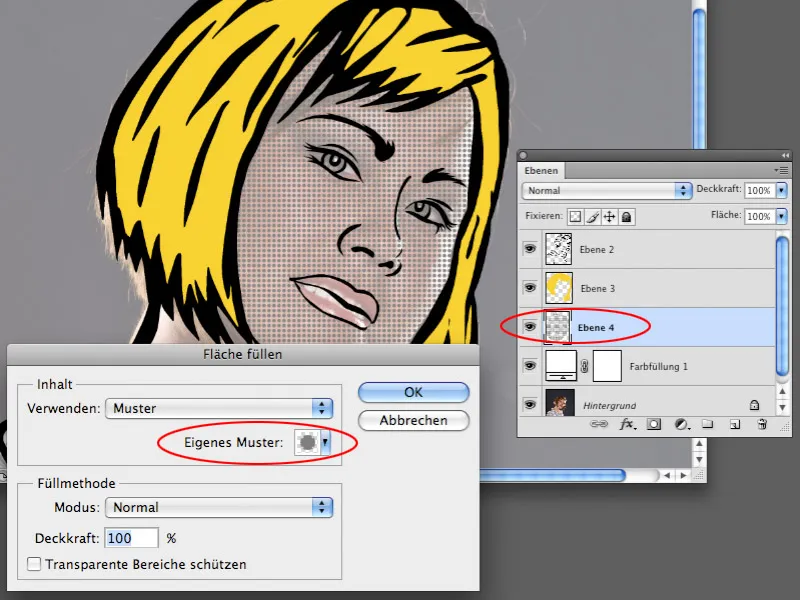
14 veiksmas
Sluoksniui su rašto užpildu pasirinkite Image>Corrections>Colour Balance (vaizdas>korekcijos>spalvų balansas). Srityje Midtones (viduriniai tonai) sustiprinkite raudoną, geltoną ir purpurinę spalvas - taip pilką spalvą pakeisite į rausvesnę.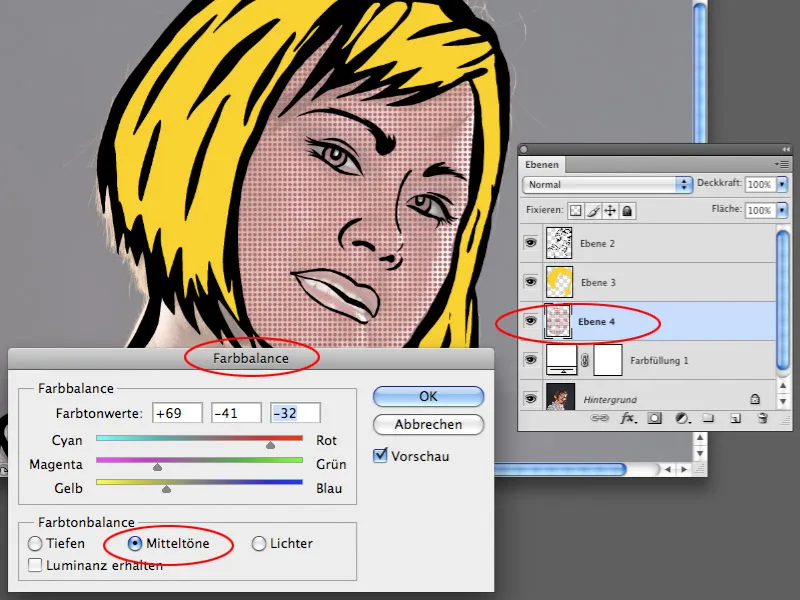
15 veiksmas
Spalvų balanso dialogo lange pereikite į sritį Highlights (šviesūs tonai). Čia taip pat atlikite reikiamas korekcijas, kad odos spalva būtų tikrai panaši į pradinę odos spalvą. Jei spalva yra per tamsi, galite pakoreguoti ryškumą naudodami tono vertės korekciją arba gradacijos kreivių nustatymą.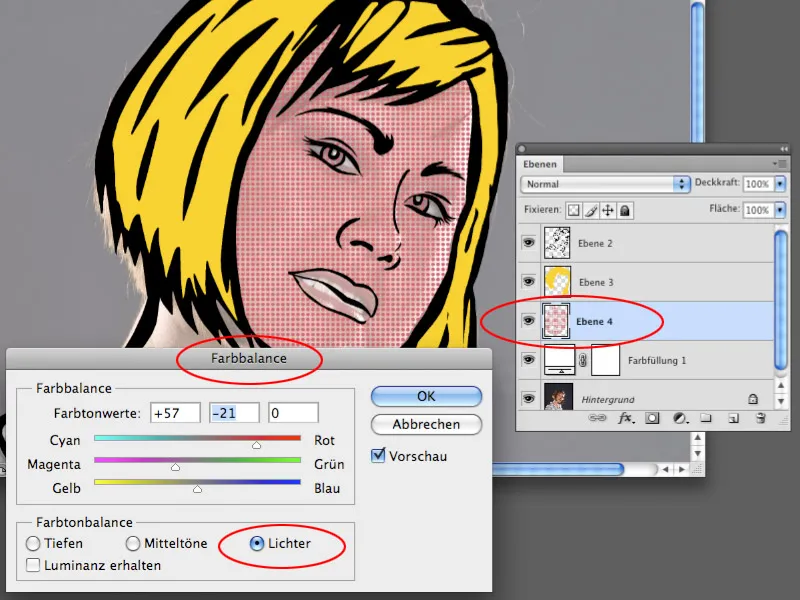
16 veiksmas
Taip, kaip aprašyta 13-15 veiksmuose, visoms sritims galite taikyti rašto užpildymą ir užpildytoms sritims pritaikyti norimas spalvas.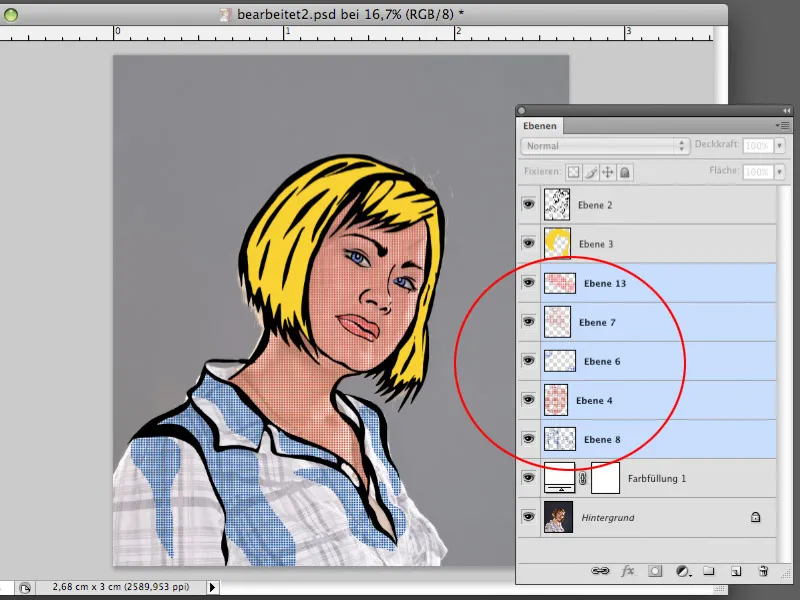
17 veiksmas
Kol kas paslėpkite sluoksnį su originalia nuotrauka ir vienspalvio užpildo sluoksnį. Virš paslėptų sluoksnių sukurkite naują tuščią sluoksnį. Lazso įrankiu sukurkite figūrą, apimančią moters figūrą, bet neperžengiančią juodo kontūro ribų. Užpildykite šią atranką naujai sukurtame sluoksnyje balta spalva.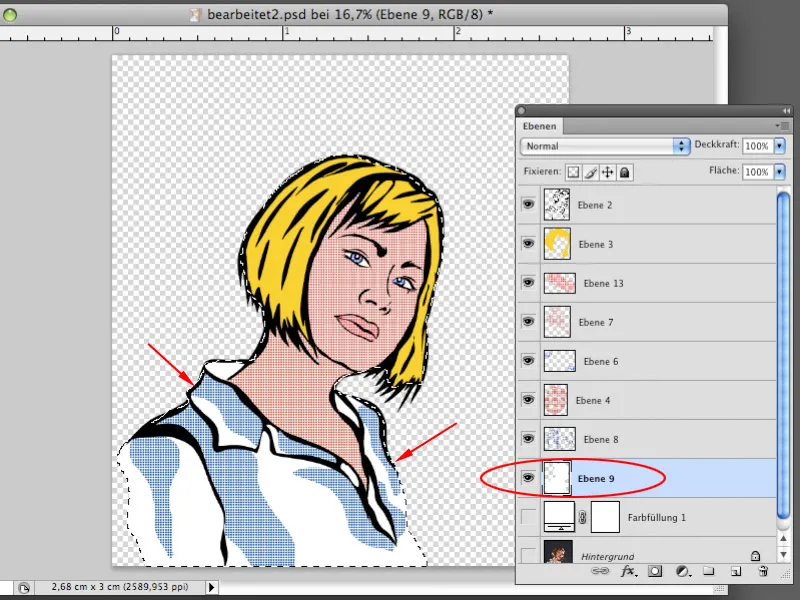
18 veiksmas
Dabar galite parodyti sluoksnius su originalia nuotrauka ir vienalyte spalva. Dabar vientisos spalvos sluoksnį galite užpildyti ne balta, o kita spalva, pavyzdžiui, tamsiai raudona. Dukart spustelėkite sluoksnio užpildymo sluoksnio miniatiūrą ir spalvų parinkiklyje nustatykite norimą spalvos toną. Užpildymo sluoksnio nepermatomumą galite nustatyti iki 100 %. Dabar originali nuotrauka dingo už užpildo sluoksnio ir jos nebematyti.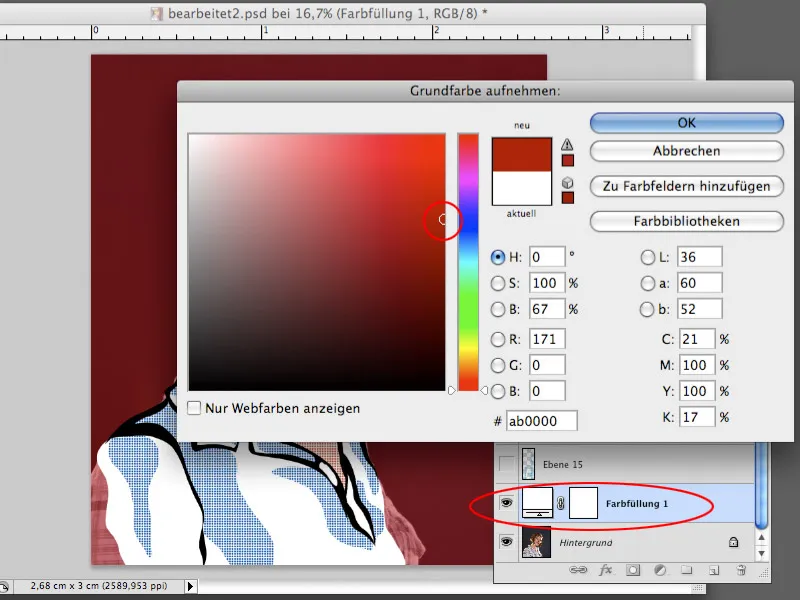
19 veiksmas
Dabar pradėkite kurti savo foną. Roy'aus Lichtensteino paveiksluose paprastai būna miesto fonas, kuriame matyti dangoraižiai, langų rėmai arba kiti miesto elementai. Galite naudoti pasirinkimo stačiakampio įrankį ir pasirinkti keletą stačiakampių, kurie vėliau atrodys kaip langų rėmai. Atlikę atranką, galite sukurti naują sluoksnį ir užpildyti jį pasirinkta spalva, pavyzdžiui, juoda.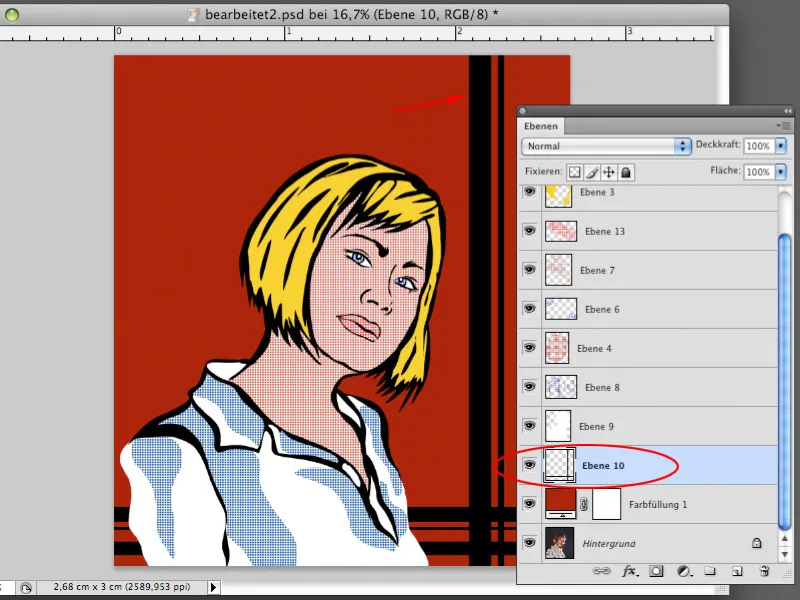
20 veiksmas
Sukurkite dar vieną tuščią sluoksnį. Dabar tokiu pat būdu galite kurti figūras, kurios atrodys kaip dangoraižiai. Tam galite naudoti stačiakampio pasirinkimo įrankį ir daugiakampio laso įrankį. Abu šie įrankiai sukuria tiesias linijas, kurios gerai tinka architektūriniams elementams. Užpildykite pasirinkimą spalva.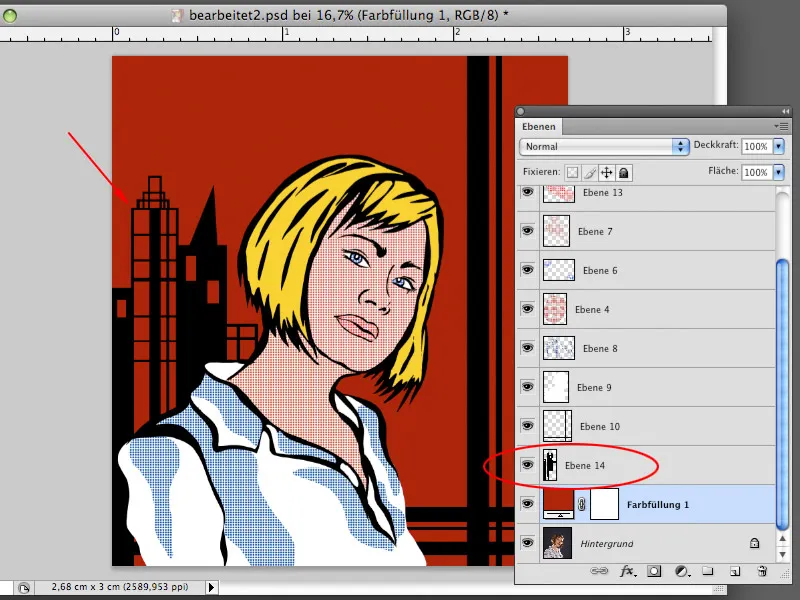
21 veiksmas
Naudodamiesi jau žinomais būdais, galite sukurti visas sritis, kurių reikia fono dizainui. Kai kurias figūras užpildykite vientisomis spalvomis, o kitas - sukurtu raštu. Galite laisvai nustatyti rašto užpildymo spalvas.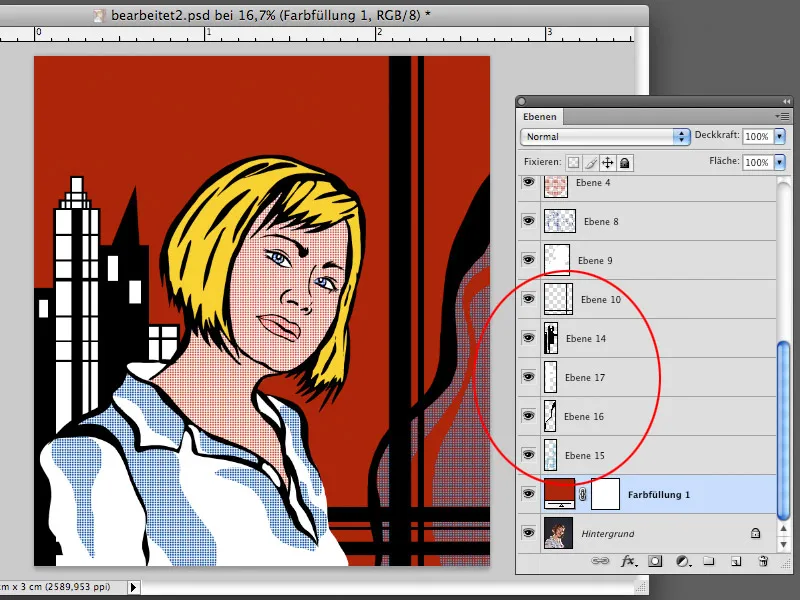
22 veiksmas
Roy'aus Lichtensteino darbuose dažnai būna kalbos burbulų, kurie paveikslui suteikia išplėstinį teiginį. Mūsų paveikslėlyje taip pat turėtų būti kalbos burbulas su tekstu. Sukurkite pasirinkimą naudodami pasirinkimo elipsės įrankį ir daugiakampio laso įrankį, kaip parodyta paveikslėlyje. Sukurkite kitą naują sluoksnį ir užpildykite šio sluoksnio pasirinkimą juoda spalva. Šis sluoksnis bus naudojamas kaip kalbos burbulo kontūras.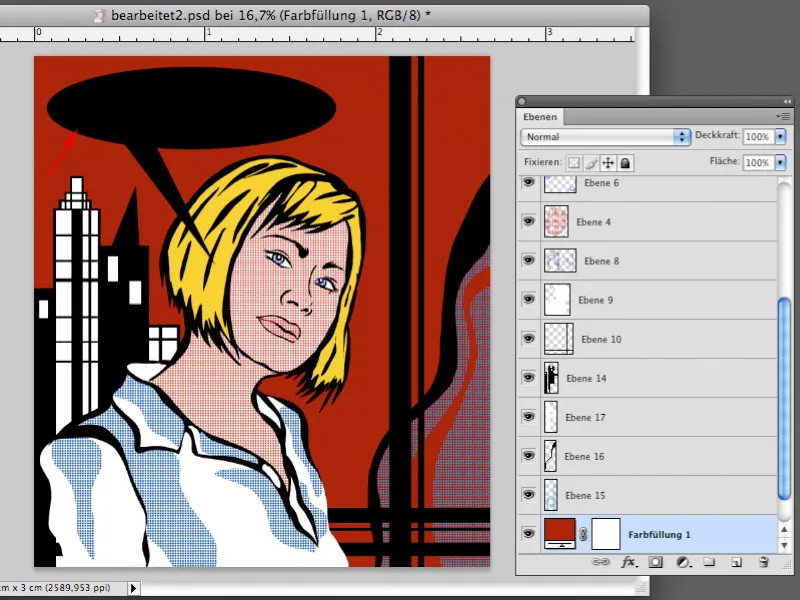
23 veiksmas
Sukurkite kitą pasirinkimą, kurio forma būtų panaši į anksčiau sukurtą, tik mažesnė. Virš sluoksnio su juodu kalbos burbulu sukurkite naują tuščią sluoksnį ir užpildykite šio sluoksnio pasirinkimą balta spalva. Dabar kalbos burbulas yra toks, kokį žinote iš komiksų.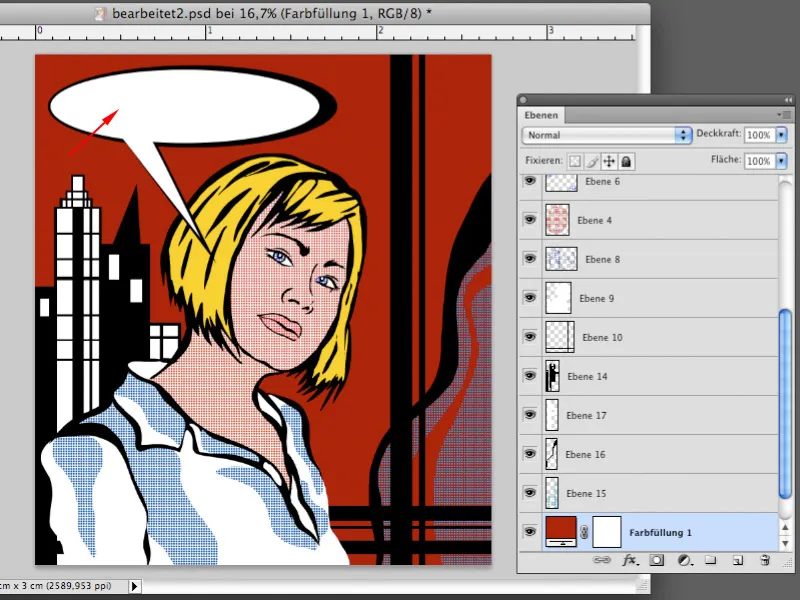
24 veiksmas
Dabar galite sukurti posakį kalbos burbule naudodami teksto įrankį. Tam reikia komiksui tinkamo šrifto, pavyzdžiui, "Tekton Pro". Įveskite tekstą, sureguliuokite šūkio dydį ir kampą naudodami Edit>Free transform (redaguoti>Laisva transformacija), kaip parodyta paveikslėlyje. Dabar jūsų meno kūrinys baigtas.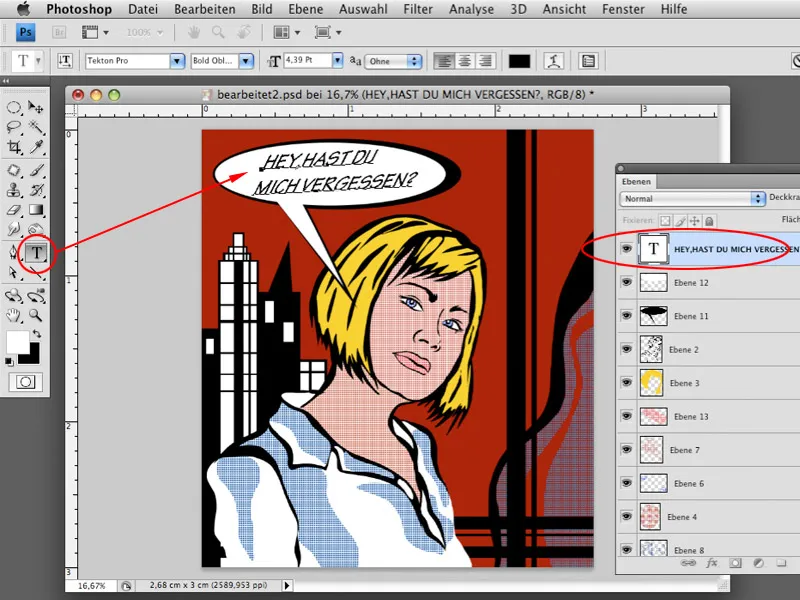
O štai kaip atrodo baigtas paveikslėlis:



